一、为什么要远程连接服务器?
用笔记本的CPU去跑深度学习的模型,特别是计算机视觉方向,是一件不切实际的事情,所以我们大多数人的做法是----在本地写好代码,然后上传到服务器上去运行。
然而,每一次修改代码后,都要重新将代码上传服务器,这十分繁琐,如果能直接将代码同步到服务器上,岂不是省了很多功夫!这就是PyCharm远程连接服务器要做的事情。
二、配置过程
1.下载专业版PyCharm
注意:PyCharm有professional(专业版)和community(社区版)两个版本,只有professional版才支持远程连接服务器的功能。下载地址
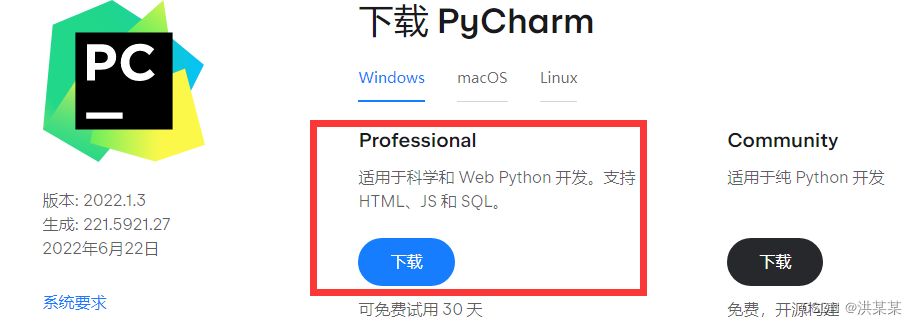
注意:PyCharm 专业版并不是免费的,除了直接购买使用权,你可以在Jetrains平台下,通过你的学校邮箱进行注册,获取免费使用权,一定是要以.edu后缀结尾的邮箱。
怎么申请edu邮箱?
部分学校会分配一个以学号开头,edu结尾的邮箱,自己激活就行。像我们学校,只要登陆学校的“信息门户”,电子信箱就自动生成,无需再申请注册,具体的自己咨询学校,这里不过多赘述。确实搞不定的朋友,可以在评论区留言,我再单独回复。获取PyCharm免费使用权的步骤如下:
(1)通过edu邮箱注册JetBrains账号:注册地址

(2)填写相关信息,邮箱使用edu邮箱:填写信息地址
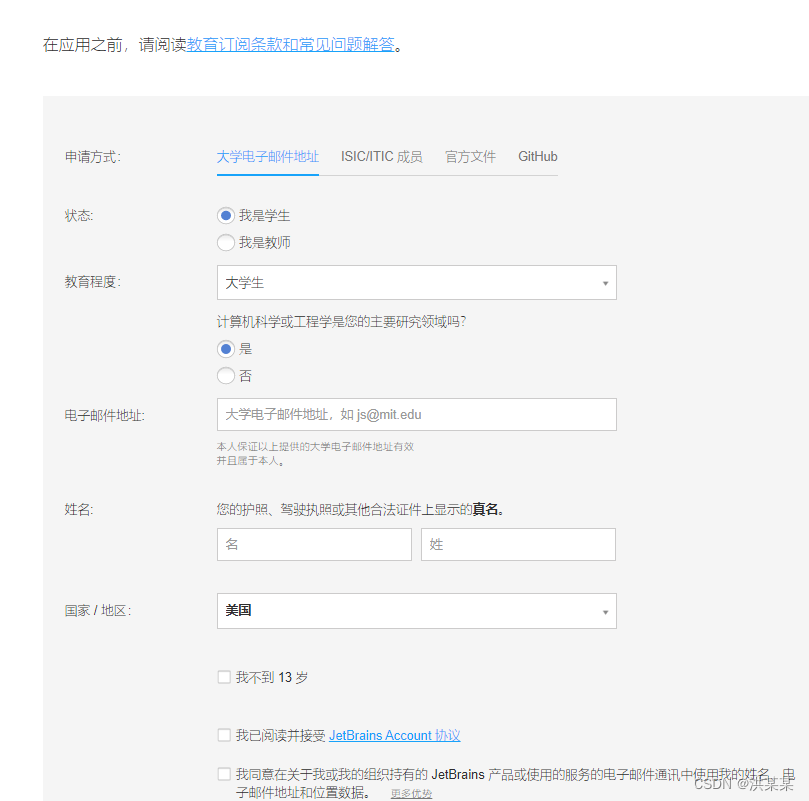
(3)这一步与使用新浪邮箱一致,信息填写成功,它会发送验证邮件到你的edu邮箱中,接下来获取license过程,会在邮件中显示,你按照邮件内容去操作就行。
(4)打开专业版PyCharm,会要求通过登录或者填写license的方法来验证身份。
2.PyCharm中设置远程服务器
(1)Tools—>Deployment—>Configuration
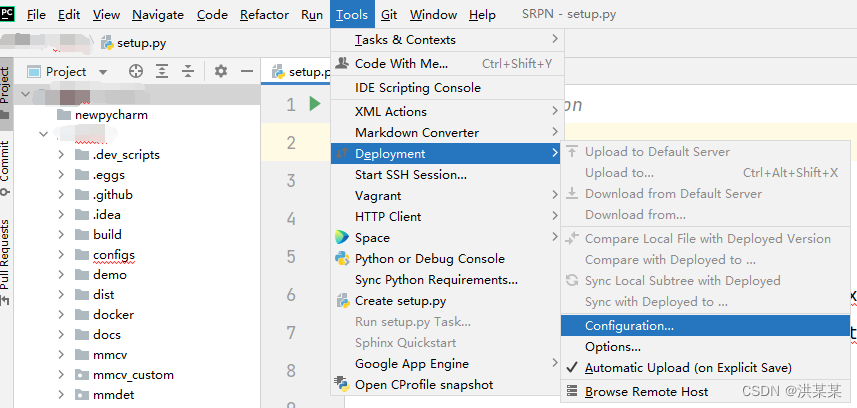
(2)点击左上角+,选择SFTP连接,随意取个名字
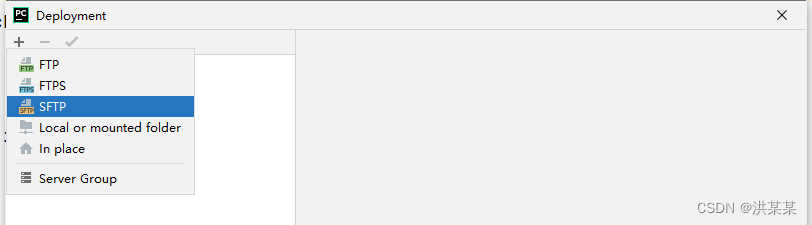
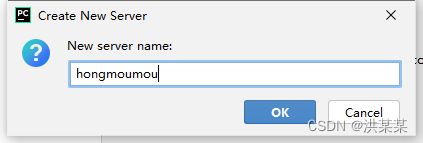
(3)设置SSH参数:
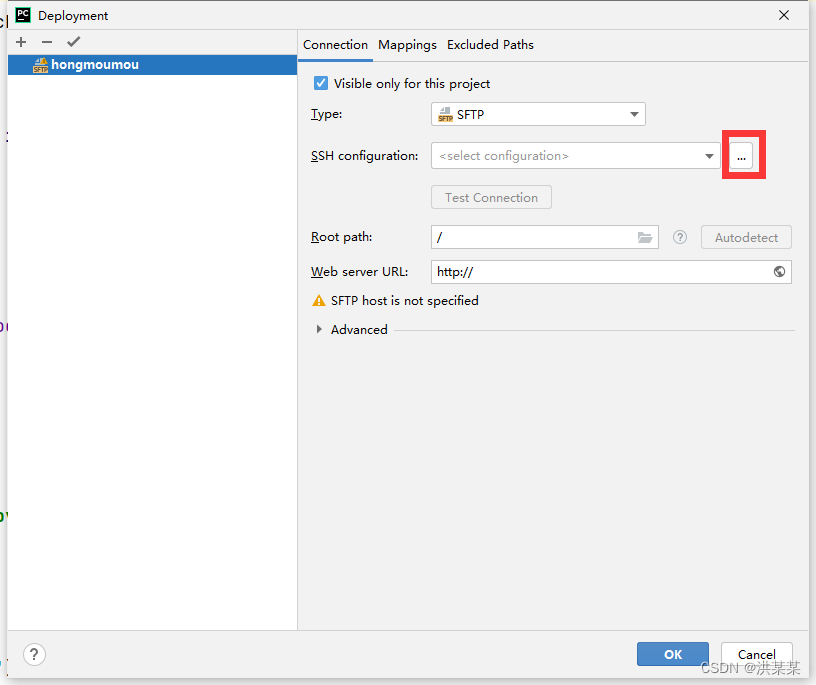
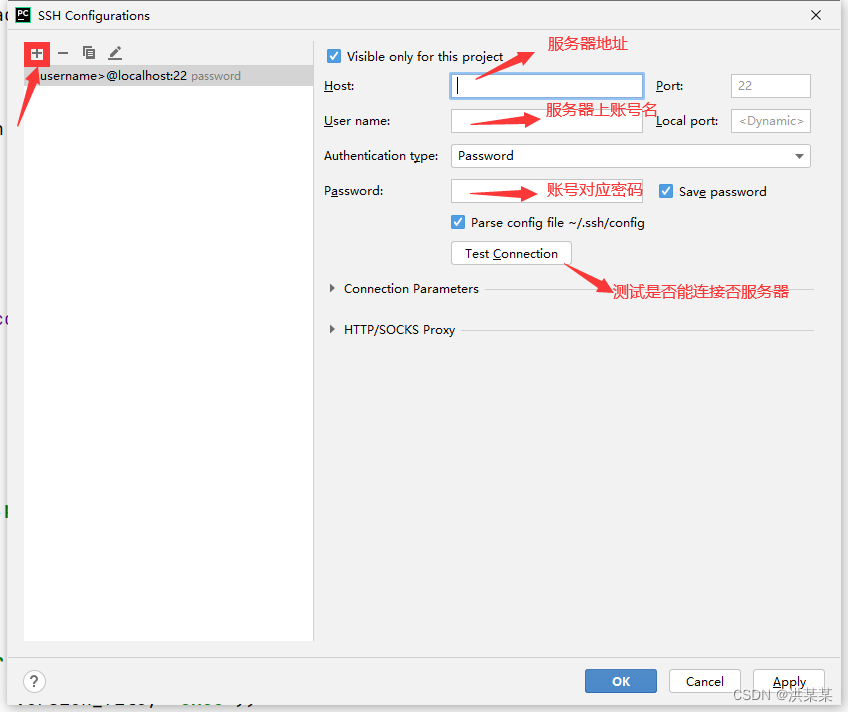
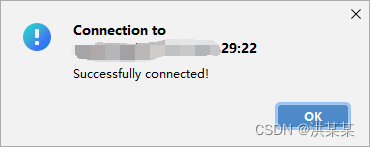
(4)设置映射地址:
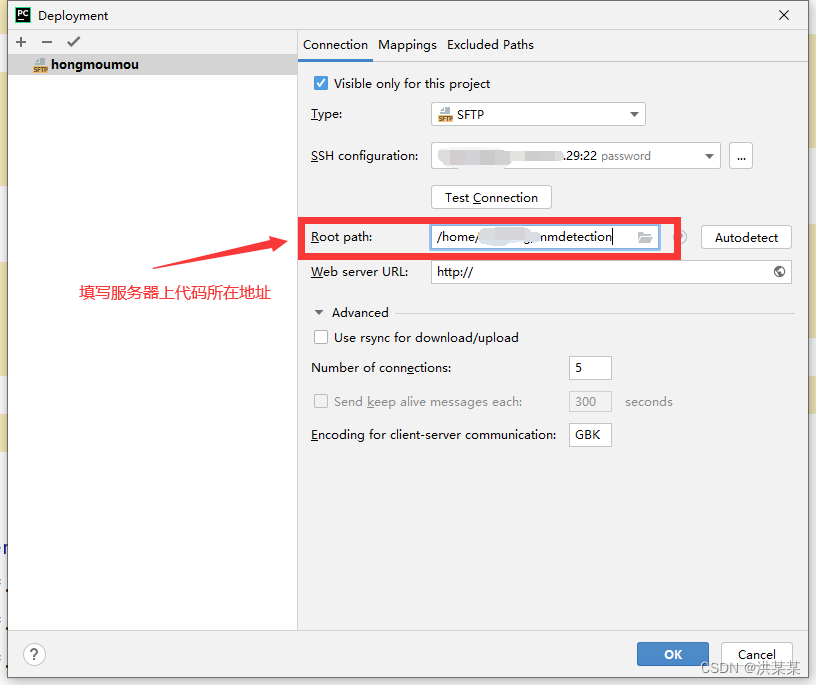
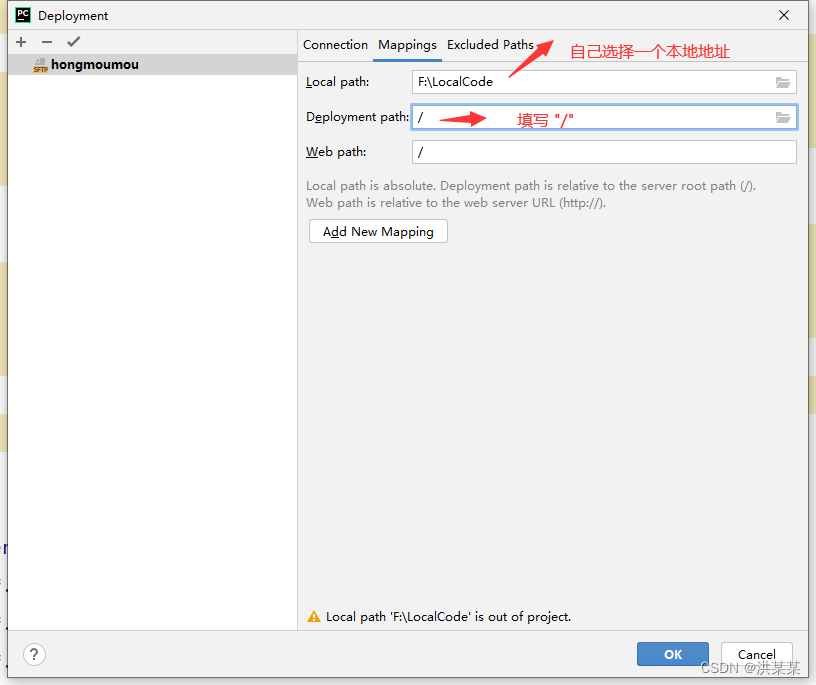
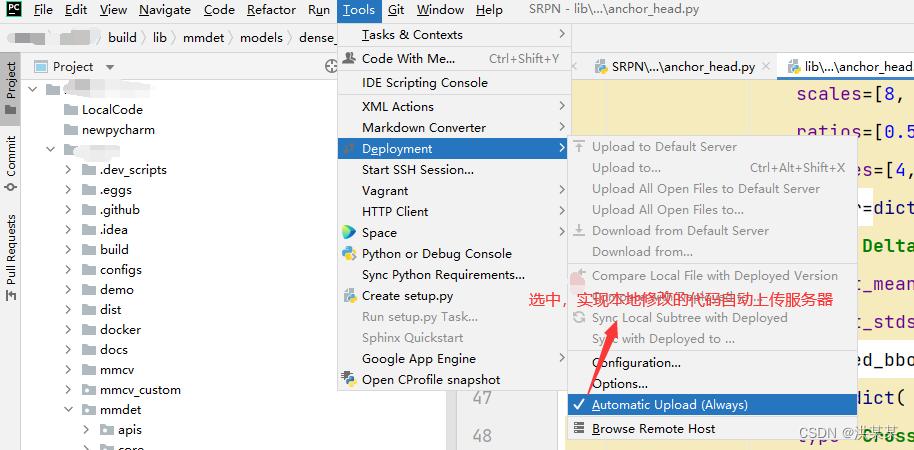
Tools —> Deployment ----> Options
3.PyCharm中设置解释器:

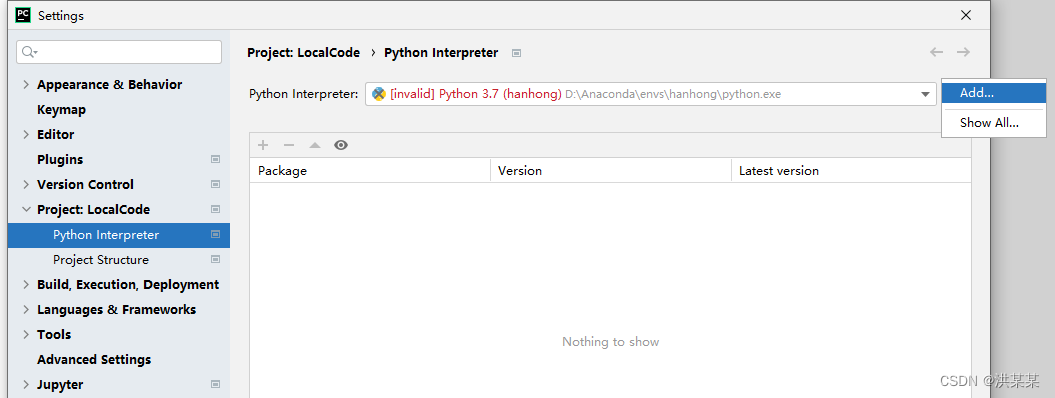

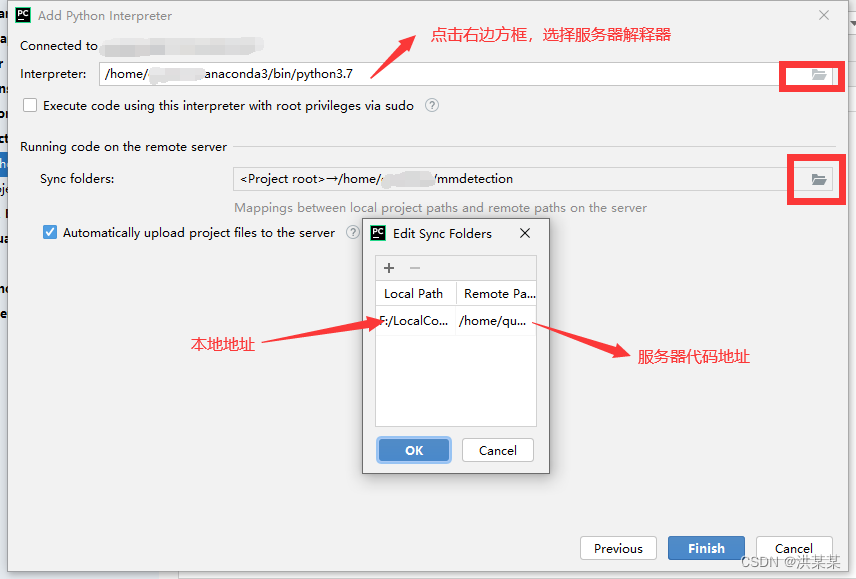

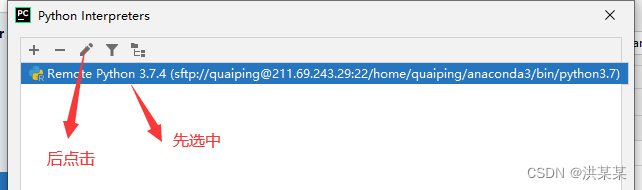
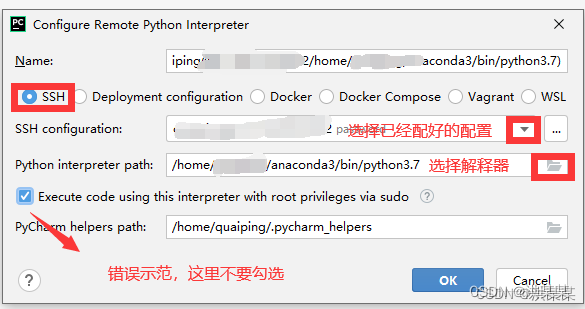
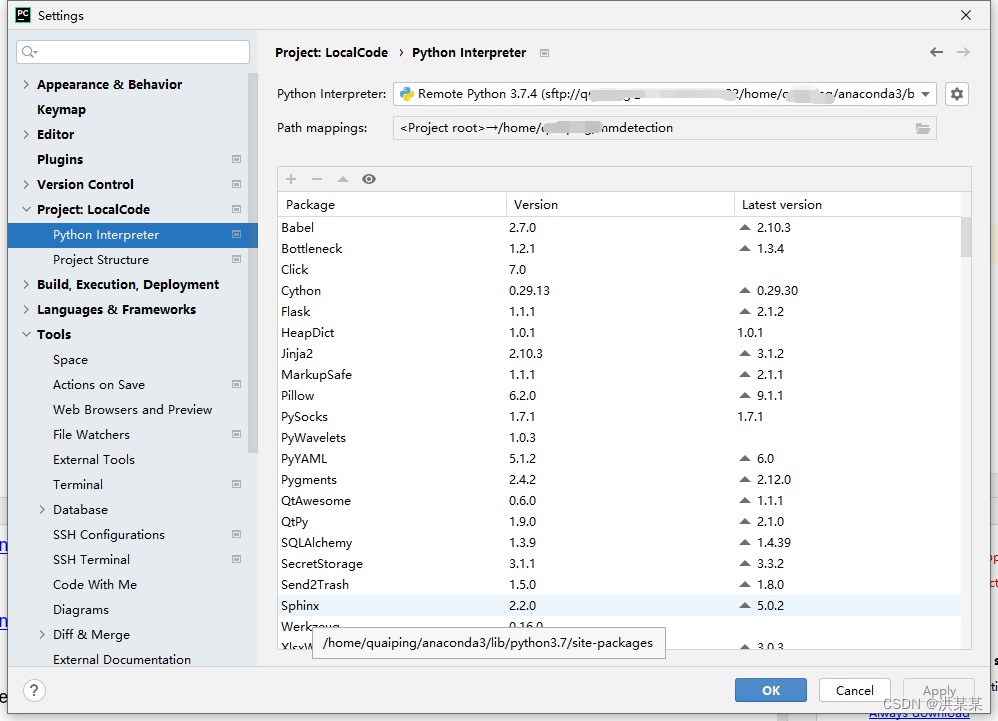
设置终端运行的python版本:File -> Settings -> Tools -> SSH Terminal
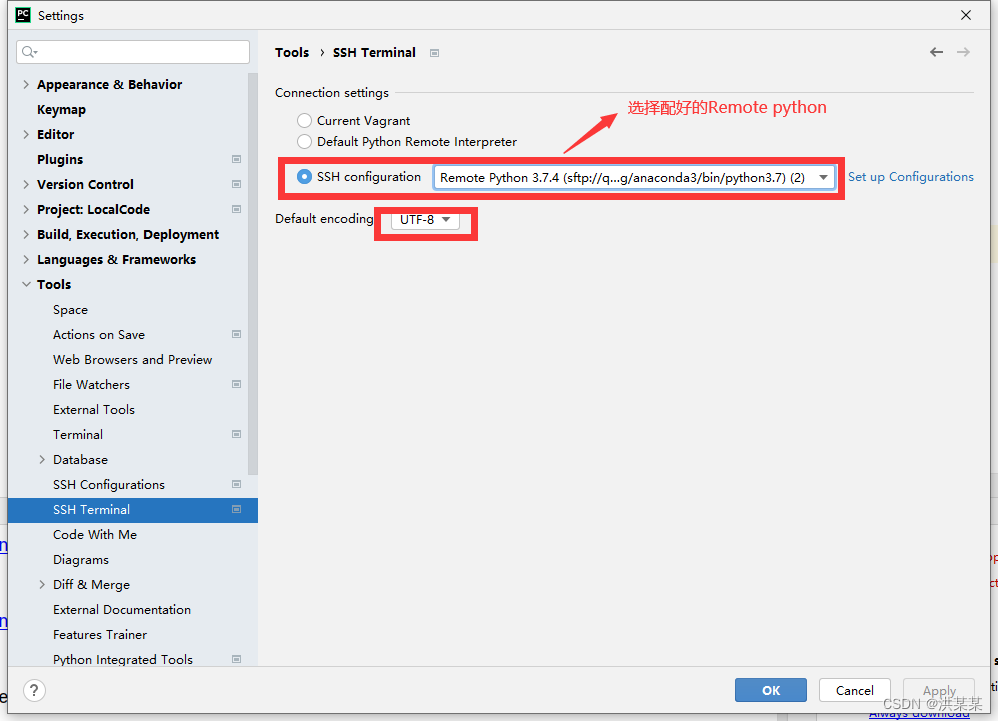
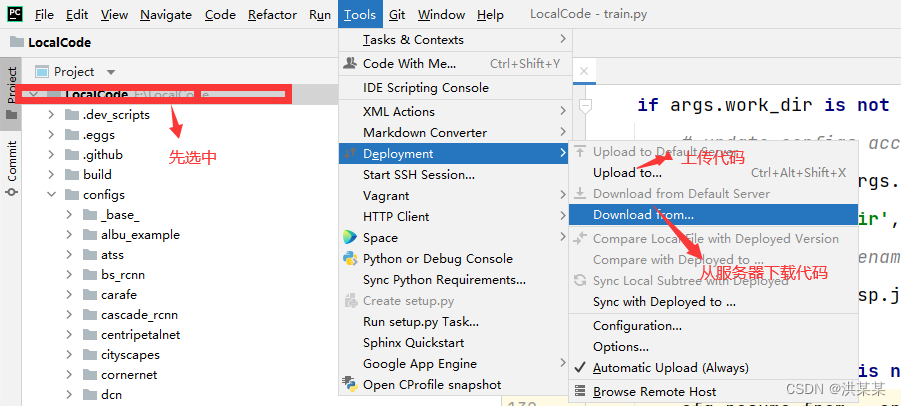
如果你已经按照以上步骤,逐一配置你的pycharm,那么恭喜你,到这里,你已经知道如何使用pycharm远程连接服务器,那么接下来,你就可以通过pycharm跑深度学习了;
如果你在配置过程中出现了问题,那么稍安勿躁,请先检查是否漏过了某些步骤,因为教程之中的步骤都是极尽详细且必须的,不可省略,缺少任何环节,都将导致配置失败。
来源地址:https://blog.csdn.net/fengbao24/article/details/125515542




